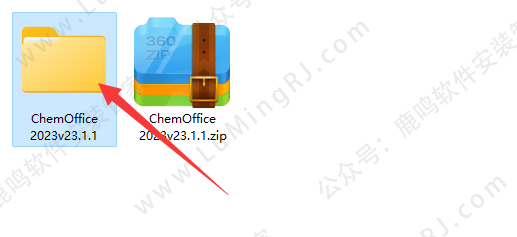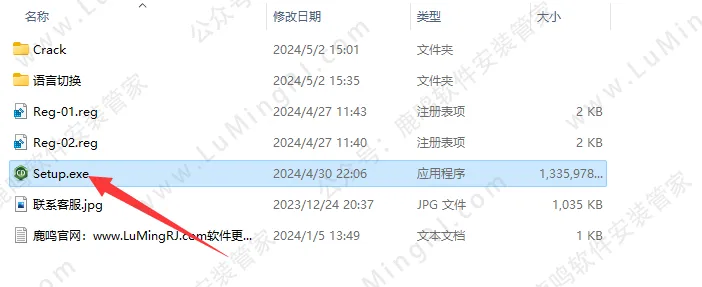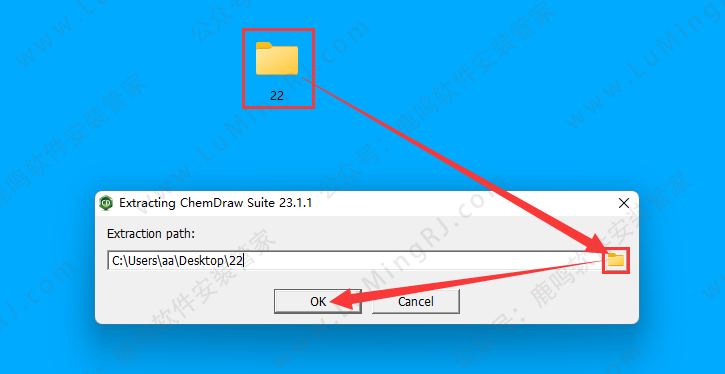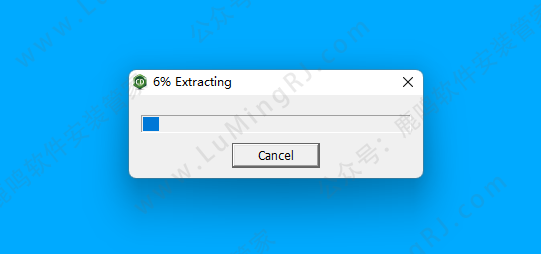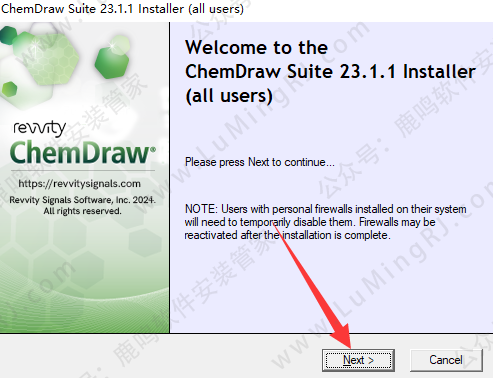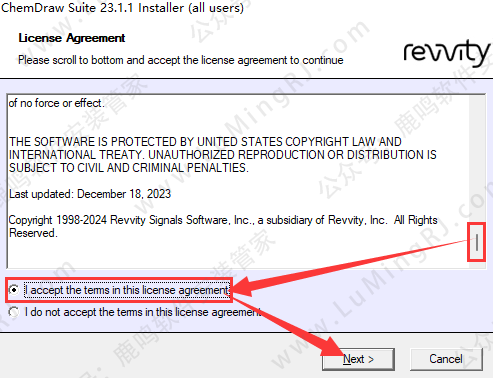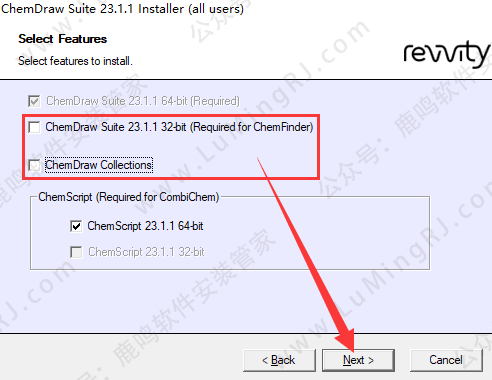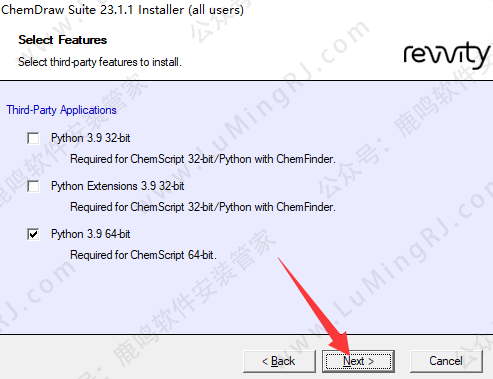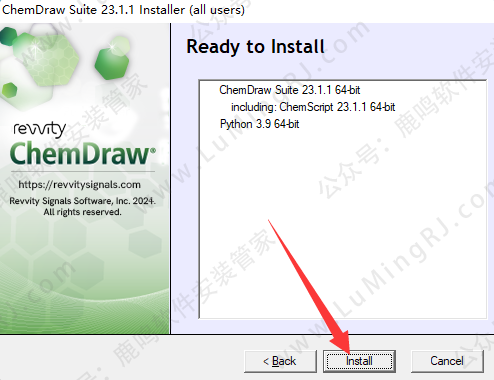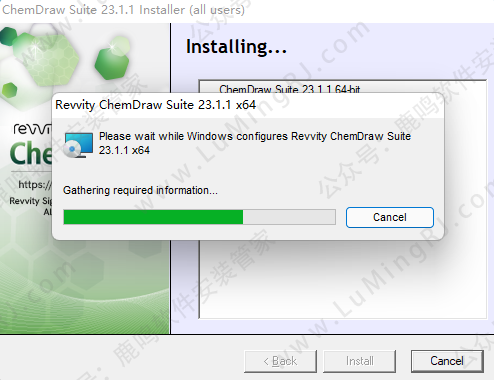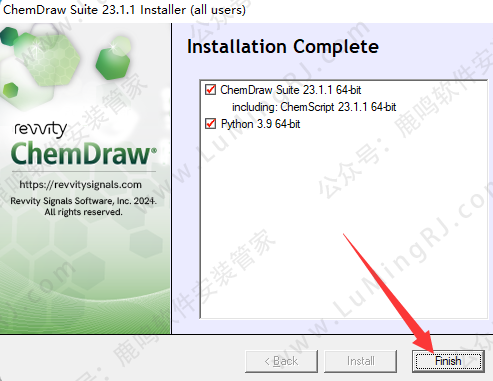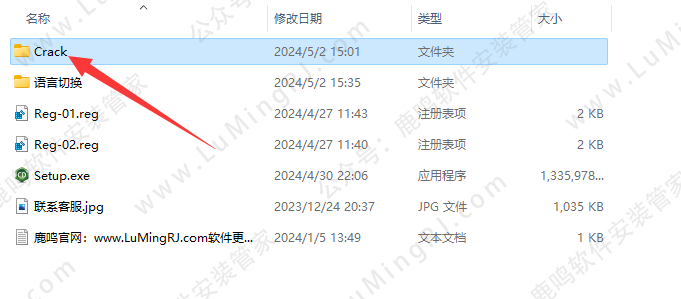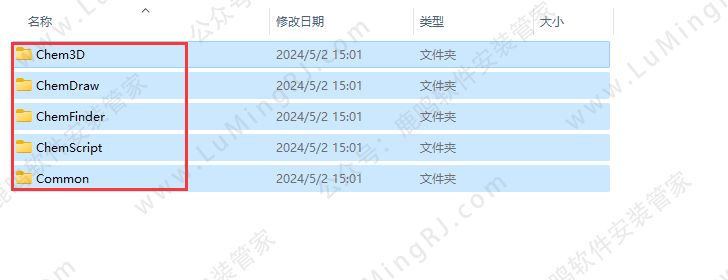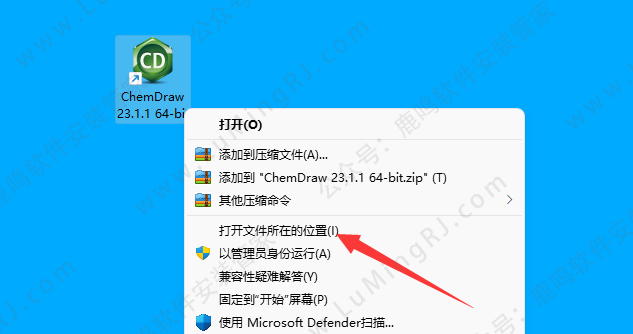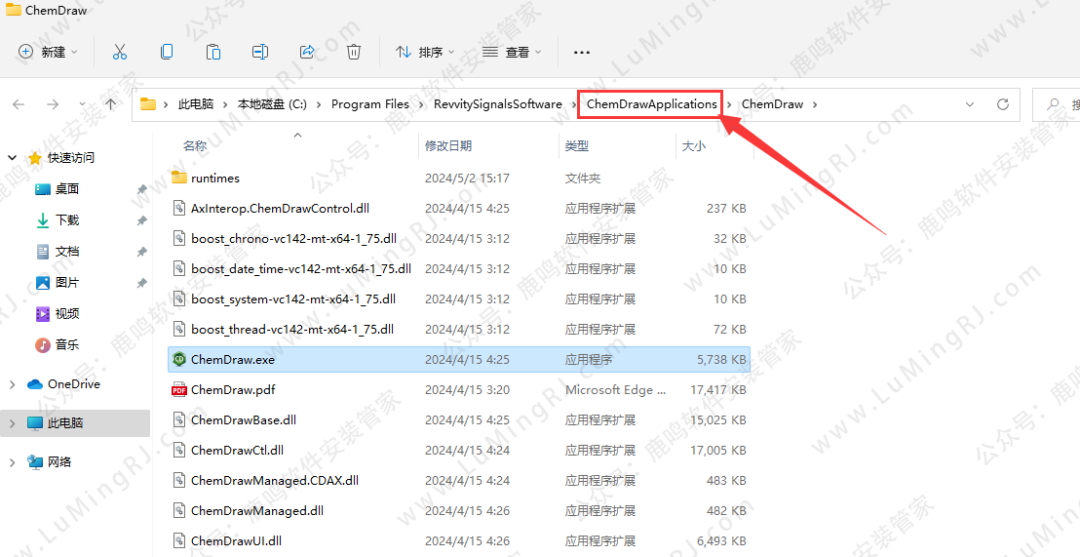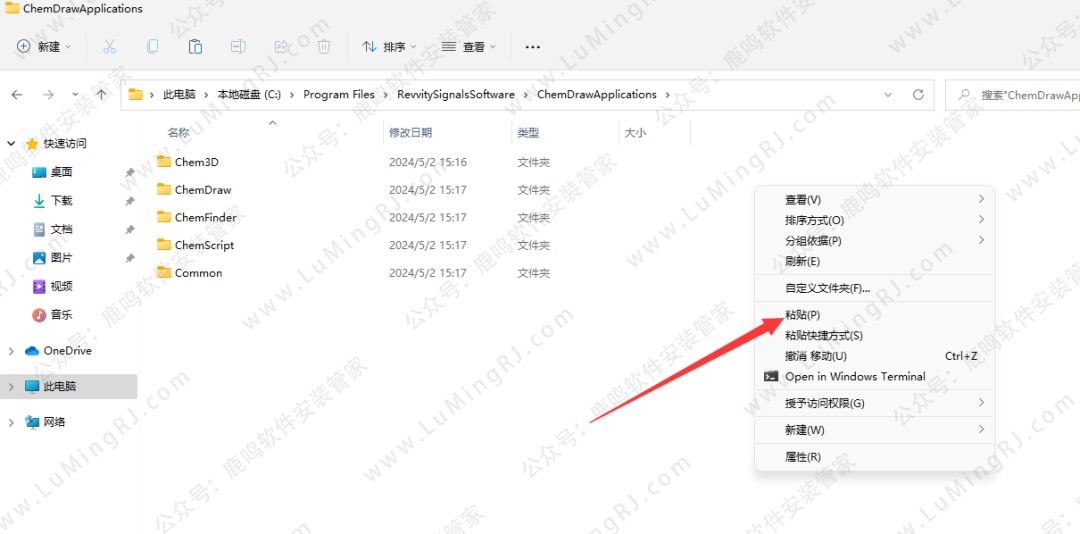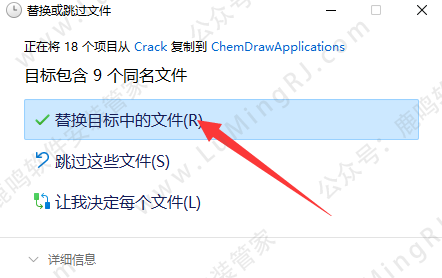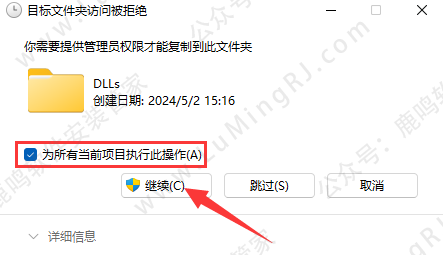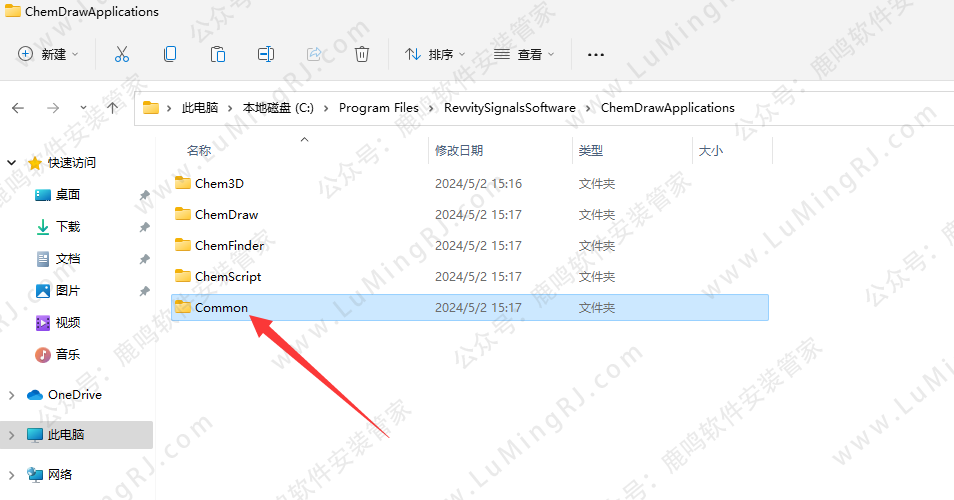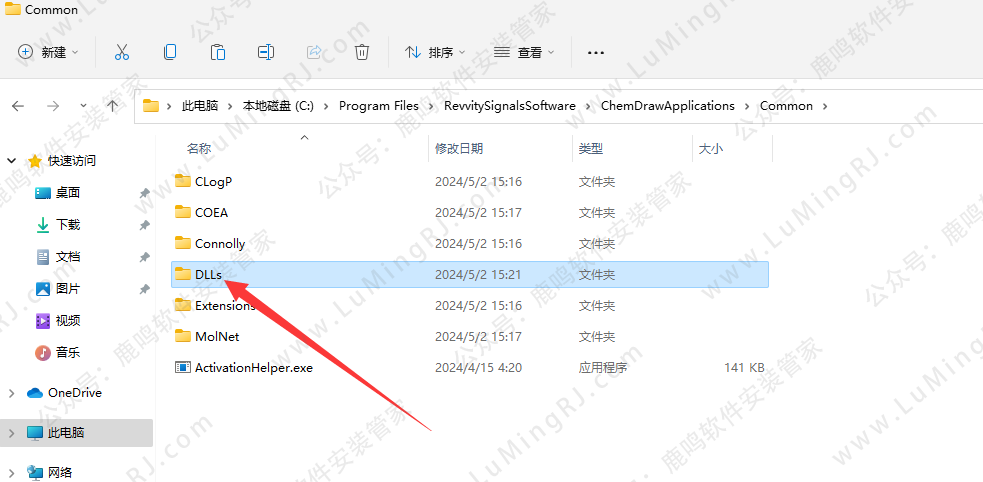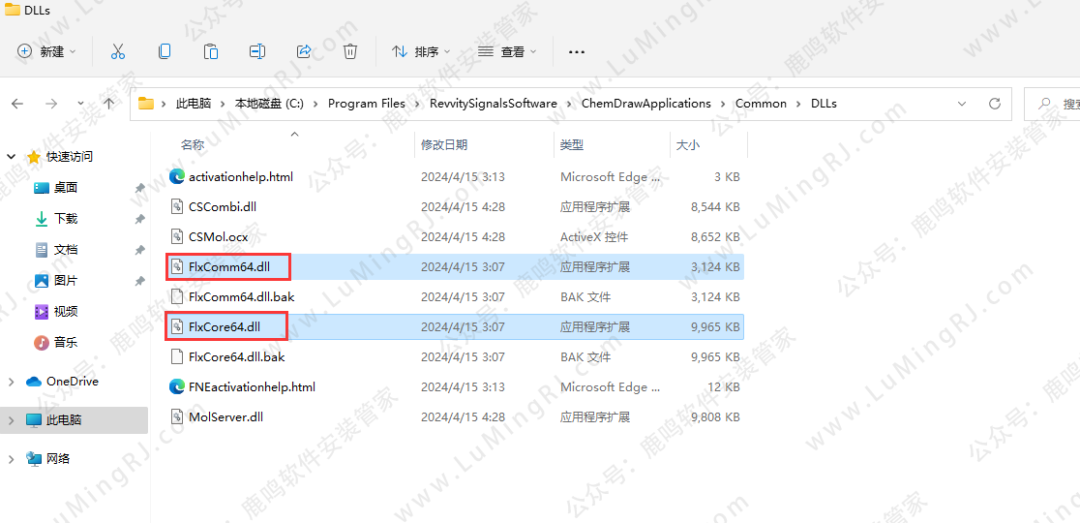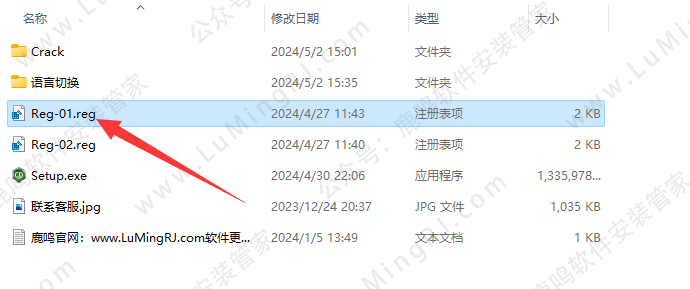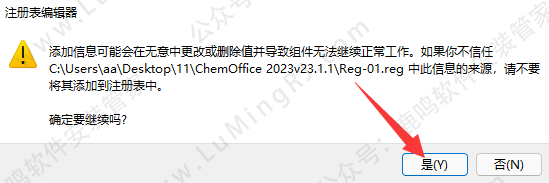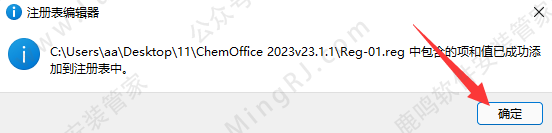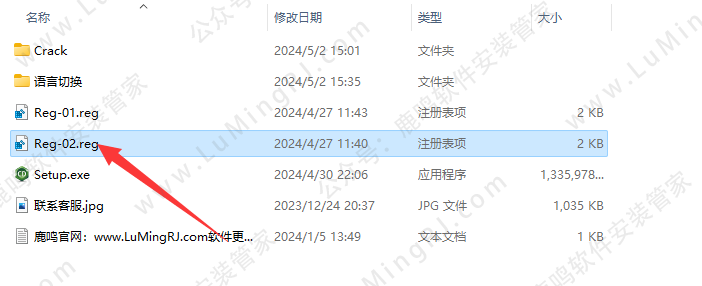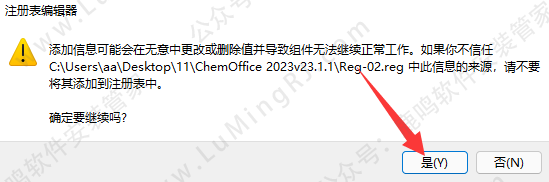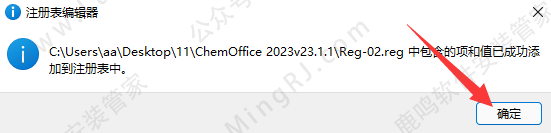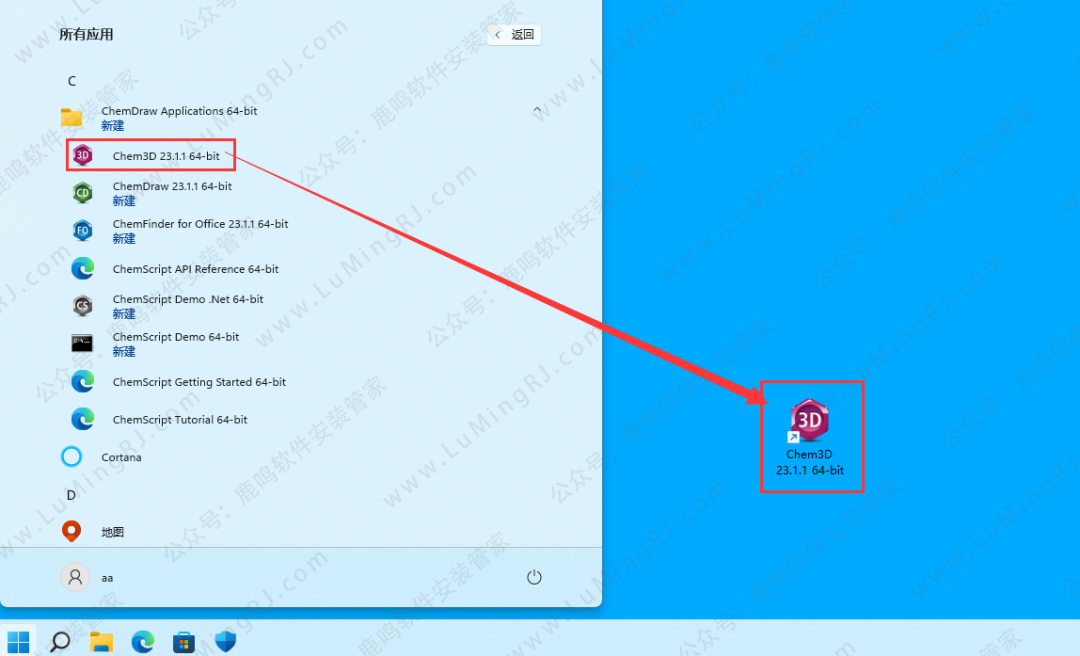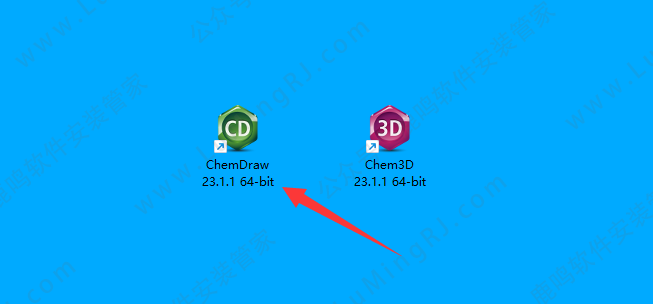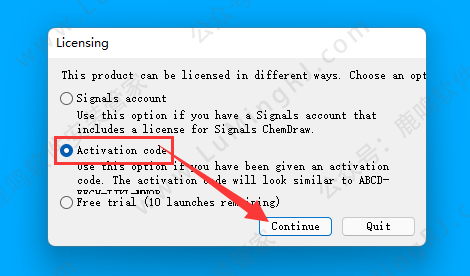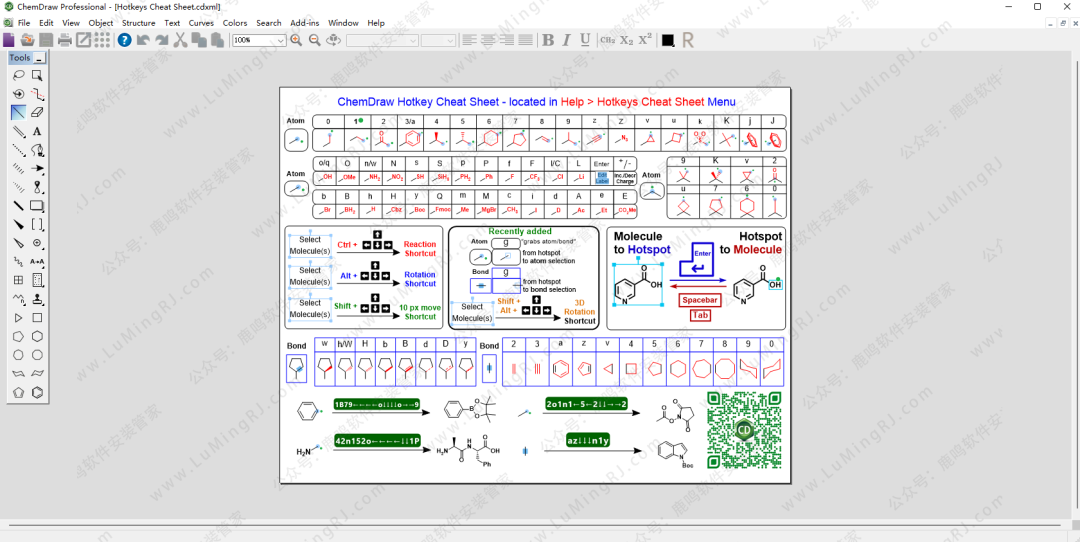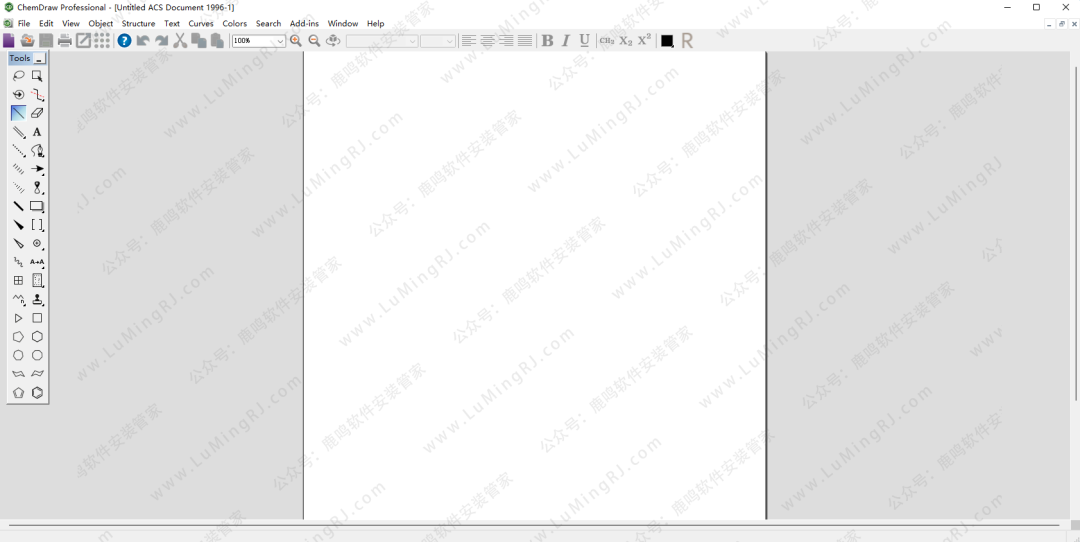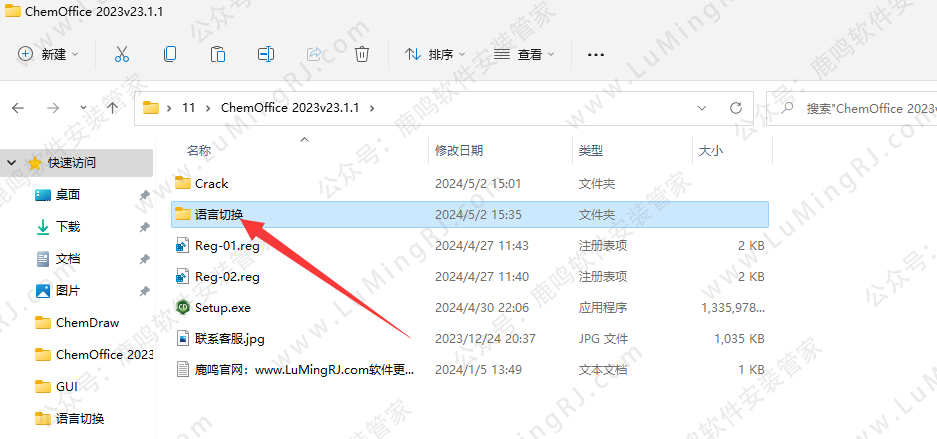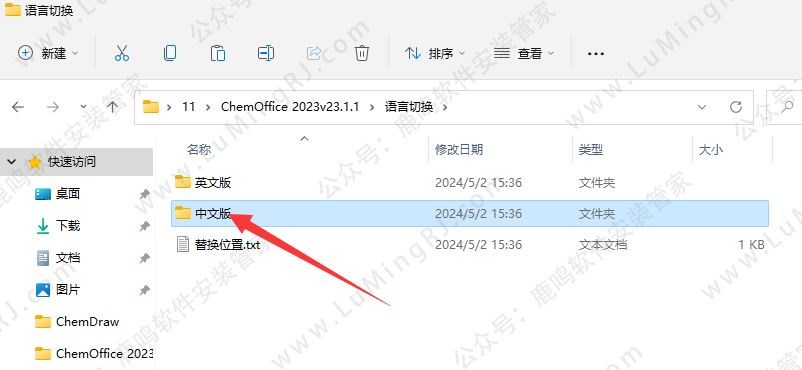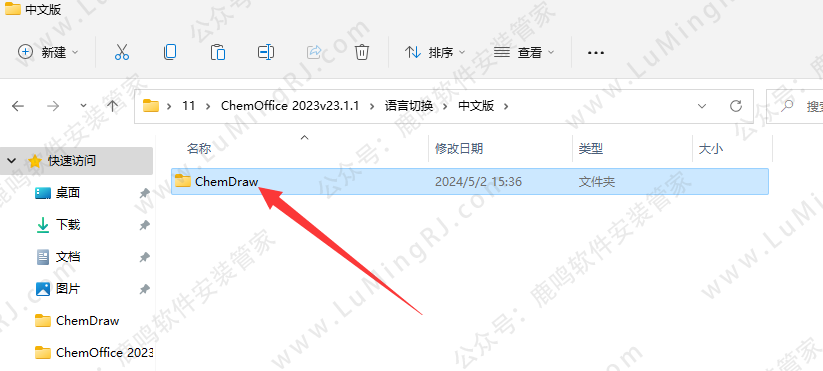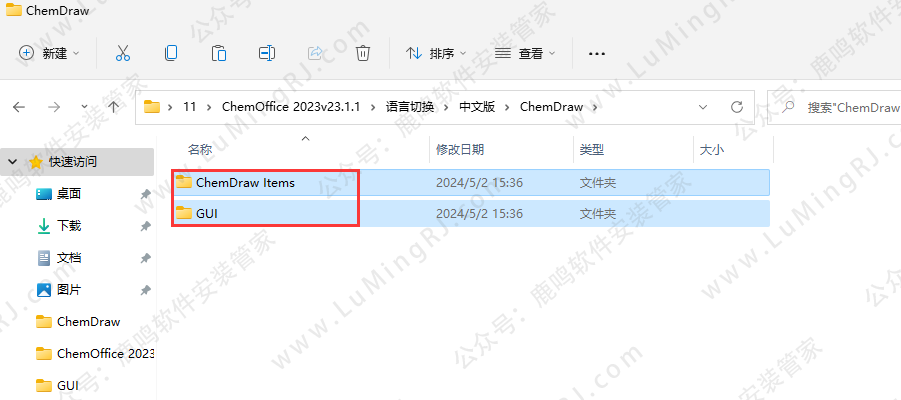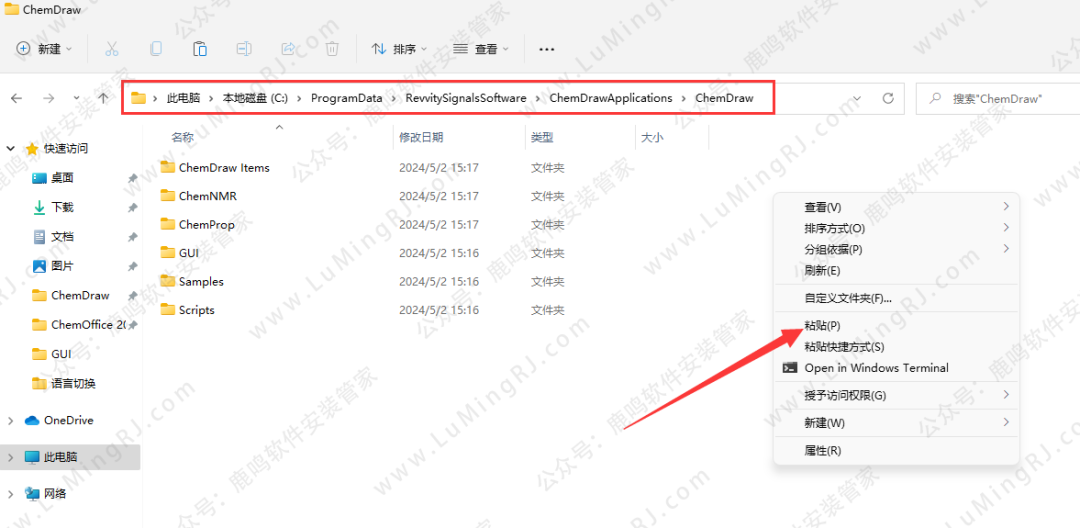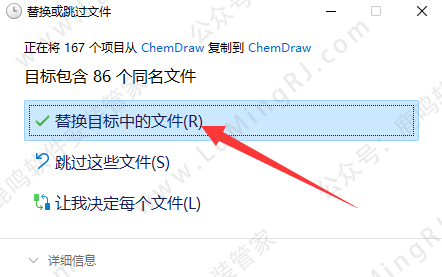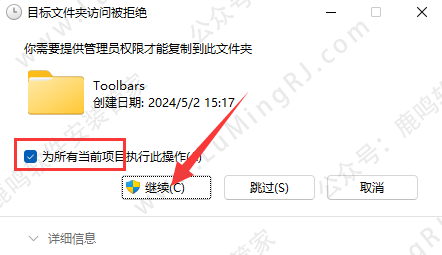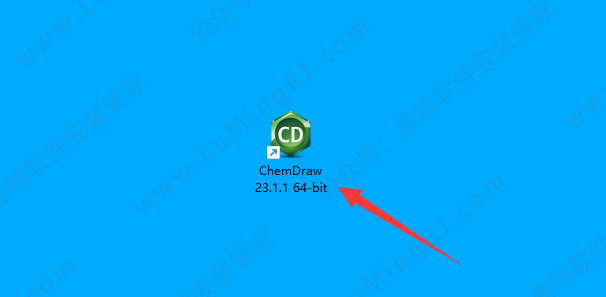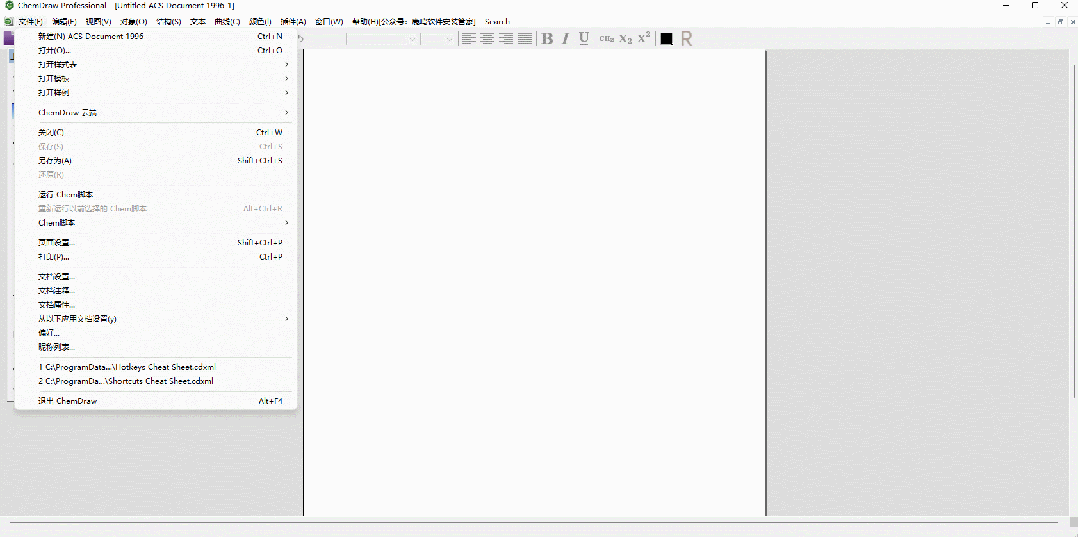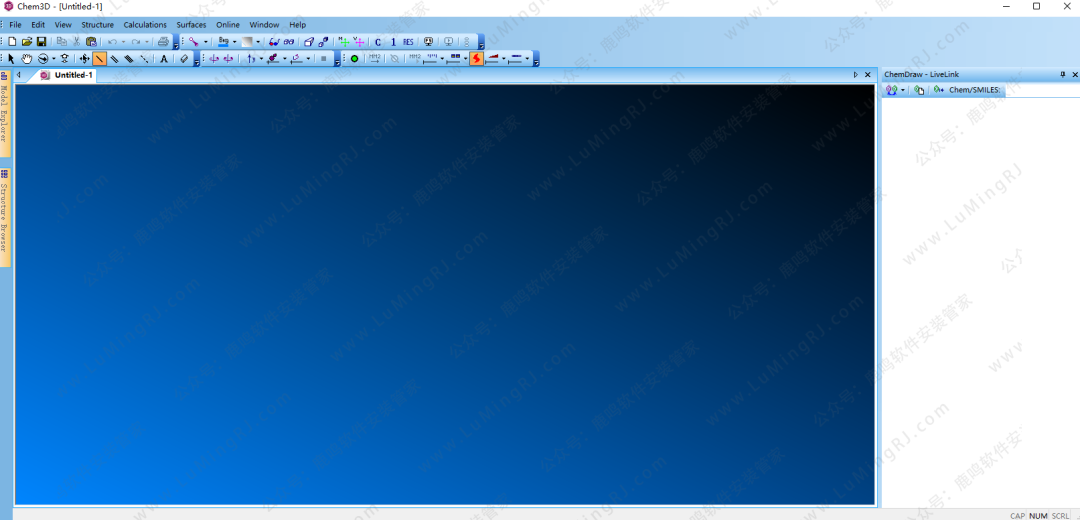ChemOffice 2023v23.1.1 WIN版本•中文英文•软件安装包下载 安装教程步骤•WIN系统•ChemDraw


软件详情+下载链接:
软件详情+下载链接:
软件详情+下载链接
软件名称 :ChemOffice 2023 v23.1.1 (含ChemDraw、Chem3D) WIN版本•激活版
界面语言 :ChemDraw简体中文+英文、Chem3D英文
软件简介 :化学结构绘图软件
安装环境 :Win10/Win11系统
系统位数 :64位
亲测安装 :所有资源皆经严格把关、实机安装测试!
[百度网盘丨下载链接]:
https://pan.baidu.com/s/17YbtY4OJ2IZ2Kbkik56GHw?pwd=8866
[123 云盘丨下载链接]:
https://www.123pan.com/s/LZZBjv-6j7W.html
下载:下载链接里,下载需要安装的版本即可,不用所有版本全部下载!
客服:打开安装包内的 [联系客服],添加客服QQ,或点击本网页最上面 [联系客服]!
安装教程:
安装说明 :
安装教程:
●若杀毒软件弹窗报毒,删除了文件,请在杀毒软件里面恢复出来,恢复教程:点击查看。
●一定要解压成文件夹再安装,不要在【压缩包】里安装,容易出现安装问题。
安装说明:
1、该版本只有【ChemFinder for Office】,没有【ChemFinder】组件;(除了23.1.1版本,下载链接里,其他版本都有ChemFinder)
2、ChemDraw简体中文+英文、Chem3D英文;
3、ChemDraw简体中文汉化率80%左右,详情见本教程第40步;(2021v21.0.0和2022v22.0.0版本汉化率较高,95%左右)
4、一个系统里只能安装一个ChemOffice版本,不能多版本共存,电脑里若有其他版本,安装前需提前卸载。
关闭杀毒:需要关闭杀毒软件,进行安装
1、右击下载到电脑上的【安装包】,把压缩包解压成文件夹,然后双击打开【A.ChemOffice 2023v23.1.1】文件夹。
2、双击打开【Setup.exe】。
3、在桌面上,新建一个文件夹,然后点击安装界面后面的【文件夹按钮】,选择桌面上新建的文件夹,点击【OK】。(这步是软件释放安装文件,软件安装完后,桌面上新建的这个文件夹,可以删除)
4、等待安装文件释放。
5、点击【NEXT】。
6、安装界面右边,把进度条拉到最下面,选择【I accept the…】,点击【NEXT】。
7、取消勾选红框内的2个选项,点击【NEXT】。
8、点击【NEXT】。
9、点击【Install】。
10、等待安装完成。
11、点击【Finish】。
12、返回安装包,双击打开【Crack】文件夹。
13、复制红框内的文件。
14、桌面上,右击【ChemDraw 23.1.1】-【打开文件所在的位置】。
15、弹出的文件夹,在路径地址栏上,点击【ChemDrawApplications】。
16、在【ChemDrawApplications】文件夹,空白处,右击【粘贴】。
17、点击【替换目标中的文件】。
18、勾选【为所有当前项目…】,点击【继续】。(没有可忽略)
19、粘贴完,双击打开【Common】文件夹。
20、双击打开【DLLs】文件夹。
21、删除红框选中的两个文件,【FlxComm64.dll】和【FlxCore64.dll】。
22、返回安装包,双击打开【Reg-01.reg】。
23、点击【是】。
24、点击【确定】。
25、返回安装包,双击打开【Reg-02.reg】。
26、点击【是】。
27、点击【确定】。
28、若需要【Chem3D】组件,在开始程序里,把【软件图标】拖拉到电脑桌面上即可。(这个快捷键看自己需求,用不到的话可以不拖拉 或 以后拖拉也可以)
29、桌面上,打开软件图标。
30、选择【Activation code】,点击【Continue】。
31、安装完成,英文界面。(后面的是ChemDraw中文汉化教程,如果不需要中文汉化,可以忽略后面的步骤)
ChemDraw中文汉化教程
只汉化ChemDraw软件,Chem3D未汉化
32、关闭ChemDraw软件:返回安装包,双击打开【语言切换】文件夹。
33、双击打开【中文版】文件夹。(说明:本安装包已做英文版语言备份,后期若需再次切换回英文版,见教程第40步说明)
34、双击打开【ChemDraw】文件夹。
35、复制里面的文件。
36、在路径
【C:\ProgramData\RevvitySignalsSoftware\ChemDrawApplications\ChemDraw】文件夹空白处,右击粘贴。
37、点击【替换目标中的文件】。
38、勾选【为所有当前项目…】,点击【继续】。(没有可忽略)
39、桌面上,打开【ChemDraw 23.1.1】软件图标。
40、ChemDraw软件,中文界面。(说明:本安装包已做英文版语言备份。若需切换回英文版,用安装包内【语言切换】-【英文版】替换文件即可,教程步骤:第32步-第38步)
41、Chem3D软件,英文界面。